ENVI学习心得.docx
《ENVI学习心得.docx》由会员分享,可在线阅读,更多相关《ENVI学习心得.docx(13页珍藏版)》请在冰豆网上搜索。
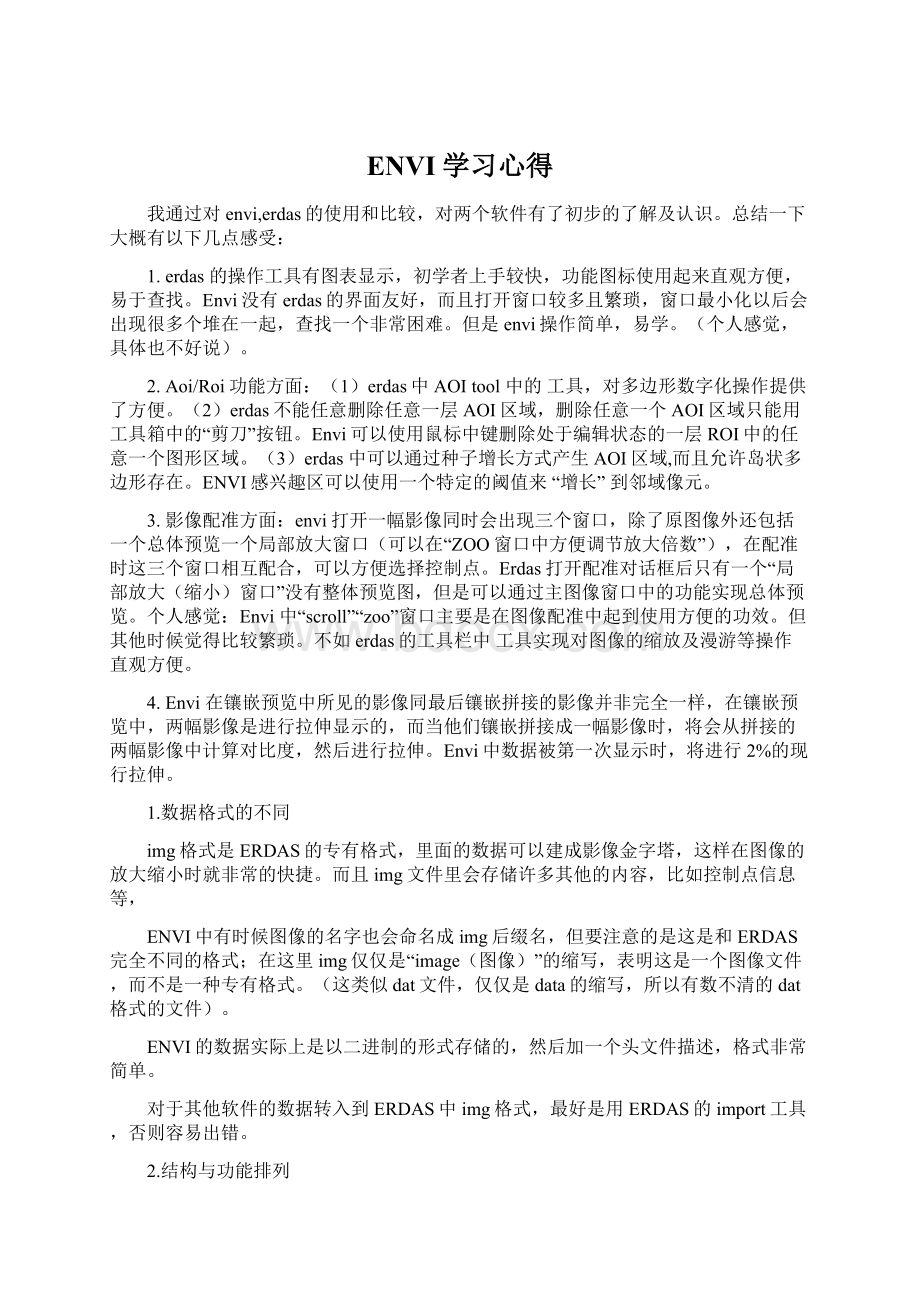
ENVI学习心得
我通过对envi,erdas的使用和比较,对两个软件有了初步的了解及认识。
总结一下大概有以下几点感受:
1.erdas的操作工具有图表显示,初学者上手较快,功能图标使用起来直观方便,易于查找。
Envi没有erdas的界面友好,而且打开窗口较多且繁琐,窗口最小化以后会出现很多个堆在一起,查找一个非常困难。
但是envi操作简单,易学。
(个人感觉,具体也不好说)。
2.Aoi/Roi功能方面:
(1)erdas中AOItool中的工具,对多边形数字化操作提供了方便。
(2)erdas不能任意删除任意一层AOI区域,删除任意一个AOI区域只能用工具箱中的“剪刀”按钮。
Envi可以使用鼠标中键删除处于编辑状态的一层ROI中的任意一个图形区域。
(3)erdas中可以通过种子增长方式产生AOI区域,而且允许岛状多边形存在。
ENVI感兴趣区可以使用一个特定的阈值来“增长”到邻域像元。
3.影像配准方面:
envi打开一幅影像同时会出现三个窗口,除了原图像外还包括一个总体预览一个局部放大窗口(可以在“ZOO窗口中方便调节放大倍数”),在配准时这三个窗口相互配合,可以方便选择控制点。
Erdas打开配准对话框后只有一个“局部放大(缩小)窗口”没有整体预览图,但是可以通过主图像窗口中的功能实现总体预览。
个人感觉:
Envi中“scroll”“zoo”窗口主要是在图像配准中起到使用方便的功效。
但其他时候觉得比较繁琐。
不如erdas的工具栏中工具实现对图像的缩放及漫游等操作直观方便。
4.Envi在镶嵌预览中所见的影像同最后镶嵌拼接的影像并非完全一样,在镶嵌预览中,两幅影像是进行拉伸显示的,而当他们镶嵌拼接成一幅影像时,将会从拼接的两幅影像中计算对比度,然后进行拉伸。
Envi中数据被第一次显示时,将进行2%的现行拉伸。
1.数据格式的不同
img格式是ERDAS的专有格式,里面的数据可以建成影像金字塔,这样在图像的放大缩小时就非常的快捷。
而且img文件里会存储许多其他的内容,比如控制点信息等,
ENVI中有时候图像的名字也会命名成img后缀名,但要注意的是这是和ERDAS完全不同的格式;在这里img仅仅是“image(图像)”的缩写,表明这是一个图像文件,而不是一种专有格式。
(这类似dat文件,仅仅是data的缩写,所以有数不清的dat格式的文件)。
ENVI的数据实际上是以二进制的形式存储的,然后加一个头文件描述,格式非常简单。
对于其他软件的数据转入到ERDAS中img格式,最好是用ERDAS的import工具,否则容易出错。
2.结构与功能排列
ERDAS是以工具箱的形式放置各项功能的,ENVI则是以菜单的形式,这是与两种软件自身的特点相符合的,各有优缺点。
ERDAS的主要特色就是高度模块化,各项功能都集成在工具箱里,可以单独调用,不互相牵制。
在运行一个模块时,完全可以去开工具箱其他的功能模块,不受影响;
而在ENVI中,很多时候执行一个功能,整个ENVI系统就会被挂起,直到一个操作结束才能进行下一个操作。
因此采用菜单的方式较合适。
甚至可以这么理解ERDAS就是一个大的文件夹,里面存储里许多的执行各种功能协同的exe文件。
模块之间的独立性,使它没有像ENVI的“文件管理”、“波段管理”一样的模块,来管理在不同的窗口、模块中的各种数据。
这样的麻烦之处就是,你每执行一个功能就要在硬盘路径中找到文件,显得很繁琐。
(ERDAS这是不是高内聚,低耦合?
)
ENVI的功能以菜单的形式排列,这样的好处是清晰易懂,容易上手;在ERDAS的工具里找到某个功能还真不是一件容易事,一个一个的工具箱要一一点击。
3.细节
erdas的细节比较贴心,如图像滤波时的边界的周围光晕的处理,如许多功能模块中的“忽略零值”选项等等。
erdas的掩膜功能很不好用,但是它的“忽略零值”补充了这个功能。
相对来说,erdas的处理似乎更倾向于获得更好的“视觉上”效果,增强“对比性”,因此用于各种拉伸、分类等类似功能的模块非常多,但是这都牺牲了图像的原始特性,来获取对比性。
这些用于地物分类更方便,但不适用于定量遥感。
总的来说,envi更容易上手,而且操作简洁、易懂,而且由于idl的支持,可扩展能力非常的强,现在使用的人越来越多,几乎成主流;erdas功能强大,尤其是针对于分类、解译的功能模块非常多,细节处理很好,但上手稍难,老一辈的人用的较多。
ENVI和ERDAS的功能比较
1.ERDASIMAGING
是以模块化的方式提供给用户的,可使用户根据自己的应用要求、资金状况合理地选择不同功能模块及其不同组合,对系统进行剪裁,充分利用软硬件资源,并最大限度地满足用户的专业应用要求。
ERDASIMAGING包括有制图和可视化核心功能的影像工具软件,可以完成二维、三维显示、数据输入、排序与管理、地图配准。
制图输出以及简单的分析、可以集成使用多种数据类型,并在保持相同的易于剪裁的界面下升级到其他的ERDAS产品。
还提供轻松易用的空间建模工具,高级的参数,分类优化和精度评定,以及高光谱、雷达分析工具、它是最完整的制图和显示、信息提取、正射校正、复杂空间建模和尖端的图像处理系统。
2、ENVI
3、ENVI包含齐全的遥感影像处理功能:
常规处理、几何校正、定标、多光谱分析、高光谱分析、雷达分析、地形分析、矢量应用、神经网络分析、区域分析、GPS联接、正射影像图生成、三维图像生成、丰富的可供二次开发调用的函数库、制图数据输入/输出等功能组成了图像处理软件中非常全面的系统。
ENVI对于要处理的图像波段数没有限制,可以处理最先进的卫星格式。
ENVI能够充分提取图像信息,具备完整的遥感影像处理工具。
ENVI部分教程1
2010-10-2917:
58:
56|分类:
ENVI专栏|标签:
对话框矢量vector点击多边形|字号
2009-12-1120:
40
点击CurrentLayer颜色框或者右击颜色框并从菜单选择一个更明显的颜色来显示矢量。
点击Apply更新矢量的颜色。
2、矢量图层编辑
1)在VectorParameters对话框中,点击刚创建的新矢量层,然后选择Mode→EditExistingVectors。
2)在主影像窗口中,点击在上一节中所生成的某个多边形。
a)该多边形就会高亮显示出来,并且多边形的节点会标记成钻石形。
当矢量被选定,就可以进行如下的修改:
3)单击鼠标右键,在弹出的快捷菜单中选择DeleteSelectedVector,删除整个多边形。
4)单击节点,并拖曳到新的位置来移动节点。
5)单击鼠标右键,选择AcceptChanges保存修改并重新绘制多边形。
6)通过点击鼠标中键或在右击显示的快捷菜单中选择ClearSelection,退出修改,不进行任何变动。
7)要在多边形中添加或删除节点,可以在右击显示的快捷菜单中按如下步骤进行选择:
i.要添加一个节点,右击并选择AddNode,然后将该节点拖曳到一个新的位置。
ii.要删除节点,单击节点,然后从快捷菜单中选择DeleteNode。
iii.要改变每次添加的节点数,右击选择NumberofNodestoAdd。
在对话框中,输入节点的数目。
iv.要删除一系列的节点,用右键点击该范围内的第一个点,然后选择MarkNode。
再用右键点击该范围的最后一个点,再次选择MarkNode。
最后,右击选择DeleteMarkedNodes即可。
8)结束这一部分,从ENVI主菜单中选择Window→AvailableVectorsList,然后在显示的可用波段中选择新创建的矢量层,并点击RemoveSelected来删除它们。
注意不要删除vectors.shp矢量层,后面还会用到的。
3、屏幕数字化
1)从VectorParameters对话框中选择File→CreateNewLayer来创建一个新的矢量层。
在NewVectorLayerParameters对话框中,输入新矢量层的名字。
点击Memory单选按钮,并点击OK。
2)在VectorParameters对话框中,点击新生成的矢量层的名字,就会初始化新生成的.dbf文件。
3)选择Mode→AddNewVectors。
4)在本专题中将创建多边形矢量,选择Mode→Polygon。
5)在影像显示窗口中(如果在VectorParameters对话框中选择了Window单选按钮,则也可以在滚动窗口或缩放窗口中进行),按以下的步骤用鼠标来定义一个新的多边形区域:
6)点击鼠标左键,绘制多边形的各线段。
7)点击鼠标中键,来擦除刚绘制的线段。
8)点击鼠标右键,固定多边形的形状。
再次点击鼠标右键,从弹出的快捷菜单中选择AcceptNewPolygon接受新建的多边形。
9)以影像中区域的轮廓为参考,绘制一些多边形。
10)在VectorParameters对话框中选择Edit→AddAttributes,给新创建的多边形添加属性。
在AttributeInitialization对话框中,在Name字段输入Field_ID,点击Type按钮菜单并选择Character。
在对话框的底部,点击AddField按钮,在Name字段中输入第二个名为FieldArea的属性,将Type改为Numeric。
点击OK创建属性表。
11)按专题第一部分所描述的方法来修改属性表。
在属性表字段中双击鼠标,使其可以编辑,输入一个值,并按下键盘上的Enter键。
i.为了知道属性表中每一行所对应的多边形区域,可以从VectorParameters对话框中选择Mode→CursorQuery,然后在每一行的标签上点击即可。
12)在属性表顶部的菜单中选择File→Cancel,关闭属性表。
4、矢量属性查询
a)在VectorParameters对话框中,选择Mode→CursorQuery。
b)在VectorParameters对话框中,点击vectors.shp矢量层的名字。
选择Edit→View/Edit/QueryAttributes打开属性表。
c)查看RANCH属性字段,可以注意到主要有三个所有者:
“gloria”、“lanini”和“sharpe”。
选择File→Cancel关闭属性表。
d)在VectorParameters对话框中,选择Edit→QueryAttributes。
在LayerAttributeQuery对话框中的QueryLayerName中输入GloriaRanch,并点击Start按钮。
e)在QueryCondition对话框中,单击AREA按钮从下拉菜单中选择RANCH。
点击>按钮,将条件设为==,并在StringValue文本框中输入字符串gloria(确信能与属性表相匹配)。
选择Memory单选按钮,点击OK。
i.由查询所生成的新的矢量层将在VectorParameters对话框中列出。
f)在对话框中点击层的名字,并选择Edit→EditLayerProperties菜单来改变层的参数。
点击PolygonFill按钮,从下拉菜单中选择Line,点击OK。
i.所有的GloriaRanch将作为一个新层突出显示出来。
g)通过在VectorParameters对话框中选中矢量层的名字,选择Edit→View/Edit/QueryAttributes来查看该层的属性。
检查查询的结果。
h)关闭属性表,并重复查询步骤,对lanini和sharp的ran